Com o software de comunicação Microsoft® Lync™ Online, você usa relações de privacidade para controlar quais informações de presença suas as pessoas podem ver. Uma das cinco relações de privacidade é atribuída aos contatos, e cada relação fornece acesso a um conjunto diferente de informações. Por exemplo, Colegas, que é o relacionamento que todos os contatos novos que estão em suas organizações recebem quando são adicionados, pode ver mais informações suas do que Contatos Externos, mas menos do que Amigos e Família. Este tópico descreve a quais informações cada relacionamento de privacidade fornece acesso, como alterar a relação de privacidade que você tem com um contato e como ocultar certos detalhes de todos.
O que deseja fazer?
Entender as relações de presença e privacidade
Suas informações de presença incluem status de disponibilidade (como disponível ou ausente), indicador de presença (como verde, amarelo ou vermelho), programação, local e observações pessoais e de ausência temporária. A seguinte tabela mostra quais atributos de informações de presença estão disponíveis para uma determinada relação de privacidade. Os contatos com quem você tem uma relação de Grupo de Trabalho são provavelmente importantes. Somente esses contatos poderão interrompê-lo quando você tiver definido seu status para Não Incomodar.
Observação: Não amigos, quando estiverem no Modo de Privacidade Avançada, e os contatos bloqueados verão apenas seu nome para exibição e endereço de email
.
|
Informações de presença |
Contatos Externos |
Colegas |
Grupo de Trabalho |
Amigos e Família |
|
Status de Presença |
• |
• |
• |
• |
|
Nome para Exibição |
• |
• |
• |
• |
|
Endereço de Email |
• |
• |
• |
• |
|
Cargo * |
• |
• |
• |
• |
|
Telefone Comercial * |
• |
• |
• |
|
|
Telefone Celular * |
• |
• |
||
|
Telefone Residencial * |
• |
|||
|
Outro Telefone |
• |
|||
|
Empresa * |
• |
• |
• |
• |
|
Escritório * |
• |
• |
• |
• |
|
Endereço Comercial * |
• |
• |
• |
• |
|
Site do SharePoint * |
• |
• |
• |
• |
|
Local da Reunião # |
• |
|||
|
Assunto da Reunião # |
• |
|||
|
Disponibilidade |
• |
• |
• |
|
|
Horário de Trabalho |
• |
• |
• |
|
|
Local # |
• |
• |
• |
|
|
Notas (de Ausência Temporária) |
• |
• |
• |
|
|
Notas (Pessoais) |
• |
• |
• |
|
|
Última Atividade |
• |
• |
• |
|
|
Endereço da Web de Foto Pessoal |
• |
• |
• |
• |
-
Itens de informações de presença com um asterisco (*) ao lado deles indica que se esses atributos forem definidos no serviço de diretório da empresa, eles ficarão visíveis a todos os contatos de sua organização, independentemente do relacionamento de privacidade. Eles também ficarão visíveis aos contatos externos de fora de sua organização (se configurados e reconhecidos pela rede da sua organização).
-
Itens de informações de presença com um sinal de jogo da velha (#) ao lado deles estão habilitados por padrão.
Alterar a relação de privacidade de um contato
Para alterar a relação de privacidade que você tem com um contato, proceda da seguinte forma:
-
Abra o Lync Online e, na sua lista de Contatos, clique com o botão direito do mouse em um contato, aponte para Alterar Relação de Privacidade e clique em uma nova relação de privacidade para o contato.
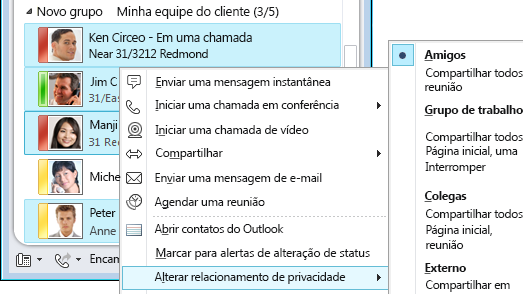
Por padrão, os contatos recebem a relação de privacidade Colegas quando você os adiciona à lista Contatos, o que significa que eles têm acesso apenas ao número do seu Telefone Comercial. Se você publicar outros números de telefone (clicando no botão Opções da janela principal do Lync, em Telefones e digitando os números), especialmente um número de telefone doméstico ou celular, deverá garantir que as relações de privacidade sejam definidas para:
-
Tornar o número disponível aos contatos que você deseja que tenham acesso ao número:
-
Tornar o número indisponível aos contatos que você não deseja que tenham acesso ao número:
Ocultar seu feed de atividade
Por padrão, para todos, exceto Contatos Bloqueados e Contatos Externos, as atualizações na sua observação pessoal aparecerão na lista Feed de Atividade. É possível alterar isso procedendo da seguinte forma:
-
Na janela principal do Lync, clique no botão Opções.
-
Na caixa de diálogo Lync - Opções, clique em Pessoal.
-
Perto da parte inferior do painel direito, em Feed de Atividade, desmarque a caixa de seleção Mostrar todas as minhas atualizações no Feed de Atividade. As alterações em seu status serão exibidas somente com seu status de presença, por exemplo, na lista de Contatos de outros.
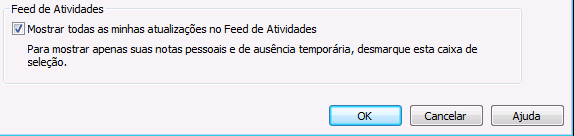
Ocultar seu local
Por padrão, o Lync Online atualiza o seu local quando você efetua logon de lugares diferentes. É possível ocultar essas informações dos outros procedendo da seguinte forma:
-
Na janela principal do Lync, clique no menu de local, abaixo do seu nome:
-
Desmarque a caixa de seleção Mostrar Meu Local para Outras Pessoas.
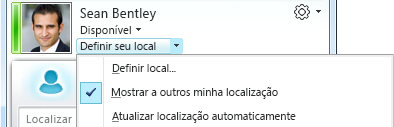
Habilitar Modo de Privacidade
Por padrão, todos exceto Contatos Bloqueados podem ver seu status de presença. Para privacidade adicional, é possível proceder da seguinte forma:
-
Na janela principal do Lync, clique no botão Opções.
-
Na caixa de diálogo Lync - Opções, clique em Status e proceda de uma das seguintes formas:
-
Clique em Desejo que todos vejam minha presença, independentemente das configurações do sistema (substituir configurações padrão)
-
Clique em Desejo que o administrador do sistema decida. Atualmente, todos podem ver minha presença, mas isso poderá mudar no futuro
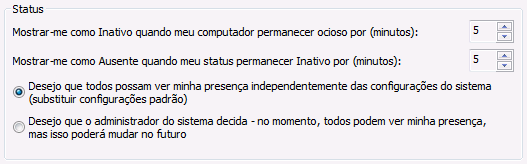
Sua organização pode ter habilitado Modo de Privacidade no Lync Online. Se este for o caso, você poderá escolher se deseja limitar a visibilidade das informações de sua presença somente às pessoas adicionadas à sua lista de Contatos:
-
Desejo que todas as pessoas consigam ver minha presença
-
Desejo que apenas as pessoas da minha lista Contatos vejam minha presença
Importante: Se você estiver executando o Lync Online em Modo de Privacidade, as versões mais antigas do Microsoft Communicator serão bloqueadas.










